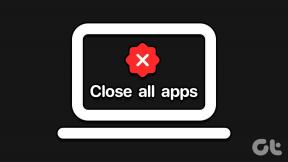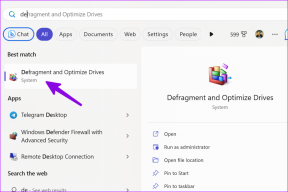Napsauta hiiren kakkospainikkeella näppäimistöä Windows 10:ssä
Sekalaista / / November 28, 2021
Ongelma ilmenee usein, kun sinulla ei ole hiirtä ohjauspallo ympärilläsi tai kannettavan tietokoneen kosketuslevy ei toimi, mutta sinun on kipeästi käytettävä hiirtä. Jos olet kohdannut tällaisia harvinaisia sairauksia tai suunnittelet ennakoivia toimenpiteitä estääksesi tällaisen skenaarion, olet oikeassa paikassa. Tämä opetusohjelma antaa sinulle suosituimpia hyödyllisiä pikanäppäimiä, jotta voit käyttää tietokonetta ilman hiirtä tai muuta osoitinlaitetta.

Sisällys
- Napsauta hiiren kakkospainikkeella Windowsin näppäimistöä
- Hiiren näppäimet
Napsauta hiiren kakkospainikkeella Windowsin näppäimistöä
Joten kuinka hallitset tietokonettasi ilman hiirtä? Perusasia, jonka voit tehdä, on käyttää ATL + TAB-näppäin yhdistelmä. ALT + TAB auttaa sinua vaihtamaan kaikkien avattujen ohjelmien välillä & Jälleen painamalla ALT-näppäintä näppäimistöllä, voit keskittyä käynnissä olevan valikkovaihtoehdon (kuten Tiedosto, Muokkaa, Näytä jne.) valikkovaihtoehtoihin ohjelmoida. Voit myös käyttää nuolinäppäimiä valikoiden välillä vaihtamiseen (vasemmalta oikealle ja päinvastoin) ja painaa
Enter-painike näppäimistöllä "vasen klikkausk" erässä.Mutta entä jos sitä vaaditaan oikealla painikkeella musiikkitiedostossa tai missä tahansa muussa tiedostossa sen ominaisuuksien tarkastelemiseksi? Näppäimistössäsi on kaksi pikanäppäintä, joilla voit napsauttaa hiiren kakkospainikkeella mitä tahansa valittua tiedostoa tai kohdetta. Joko sinä pidä SHIFT + F10 painettuna tai paina asiakirjanäppäintä suorittaa napsauta hiiren kakkospainikkeella näppäimistöä Windows 10:ssä.

Jotkut muut kätevät pikanäppäimet voivat auttaa sinua, kun lähelläsi ei ole hiirtä tai muuta osoitinlaitetta.
- CTRL + ESC: Käynnistä-valikon avaamiseen (sen jälkeen voit käyttää nuolinäppäimiä valitaksesi minkä tahansa kohteen lokerosta)
- ALT + ALANUOLI: Avattavan luetteloruudun avaamiseen
- ALT + F4: Nykyisen ohjelmaikkunan sulkemiseen (tämän painaminen useita kertoja sulkee kaikki avatut sovellukset)
- ALT + ENTER: Valitun objektin ominaisuuksien avaamiseen
- ALT + VÄLINÄPPÄIN: Nykyisen sovelluksen pikavalikon avaamiseen
- VOI + KOTI: Kaikkien paitsi aktiivisen ikkunan tyhjentämiseen
- VOI + VÄLILYÖNTI: Ikkunoiden läpinäkyväksi tekemiseen, jotta voit nähdä läpi työpöydälle
- WIN + YLÄNUOLI: Maksimoi aktiivinen ikkuna
- WIN + T: Tarkentamaan ja vierittämään tehtäväpalkin kohteita
- WIN + B: Tarkennus ilmaisinalueen kuvakkeisiin
Hiiren näppäimet
Tämä ominaisuus on saatavilla Windowsissa, joten käyttäjät voivat siirtää hiiren osoitinta näppäimistön numeronäppäimistöllä. kuulostaa aika upealta, eikö! Kyllä, joten tämän ominaisuuden aktivoimiseksi sinun on otettava käyttöön "Hiiren näppäimet”vaihtoehto. Pikanäppäin tämän tekemiseen on ALT + vasen SHIFT + Num-Lock. Näet ponnahdusikkunan, jossa sinua pyydetään ottamaan käyttöön hiiren näppäimet. Kun otat tämän ominaisuuden käyttöön, numero 4 -näppäintä käytetään siirtämään hiirtä vasemmalle; samoin 6 oikeaa liikettä varten, 8 ja 2 ovat vastaavasti ylös ja alas. Numeronäppäimet 7, 9, 1 ja 3 auttavat sinua liikkumaan vinosti.

Normaalin suorittamiseen vasen painallus Tämän "Hiirinäppäimet"-ominaisuuden kautta sinun on painettava vinoviiva (/) ensin ja sen jälkeen numero 5 avain. Samoin suorittamiseen a oikealla painikkeella Tämän "Hiirinäppäimet"-ominaisuuden kautta sinun on painettava miinusnäppäin (-) ensin ja sen jälkeen numero 5 avain. Varten 'tuplaklikkaus', sinun on painettava vinoviiva ja sitten plus (+) -näppäin (varmista, ettei sinun tarvitse painaa ja pitää alhaalla ensimmäistä näppäintä ennen kuin painat toista).
On huomattava, että kaikki edellä mainitut näppäinyhdistelmät toimivat vain numeronäppäimistön kanssa, joka sijaitsee näppäimistön oikealla puolella. Se toimii myös, jos käytät ulkoista USB-näppäimistöä, jossa on numeronäppäimet näppäimistön oikealla puolella.
Suositus:
- Hidas Internet-yhteys? 10 tapaa nopeuttaa Internetiäsi!
- Jaa Google-kalenterisi jonkun muun kanssa
- Piilota Facebook-kaveriluettelosi kaikilta
- 3 tapaa suojata Excel-tiedosto salasanalla
Sen olet onnistuneesti oppinut Oikean napsauttaminen näppäimistöllä Windows 10:ssä mutta jos sinulla on vielä kysyttävää tästä opetusohjelmasta, voit kysyä niitä kommenttiosiossa.